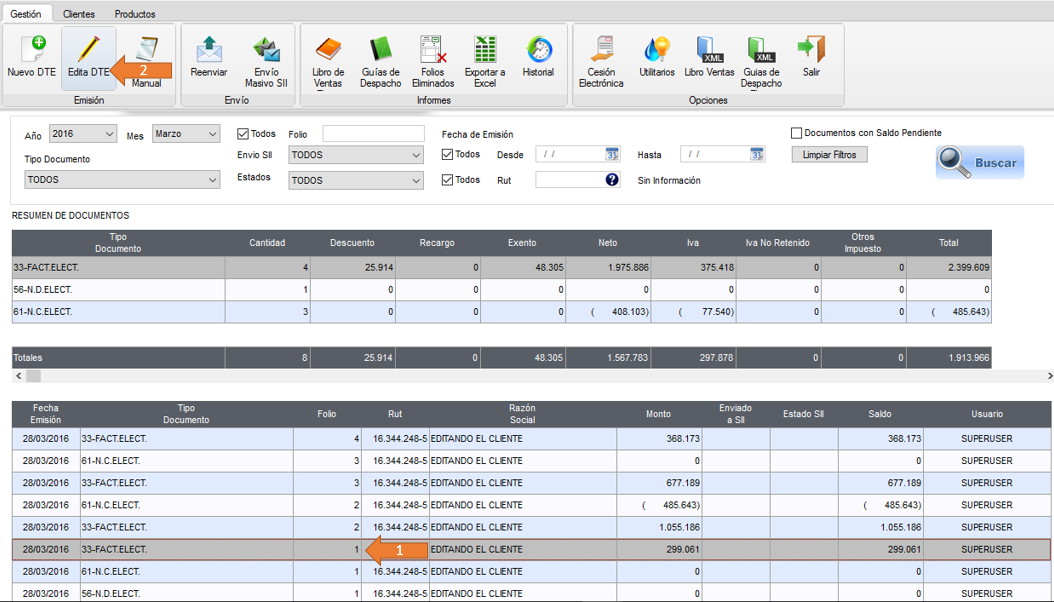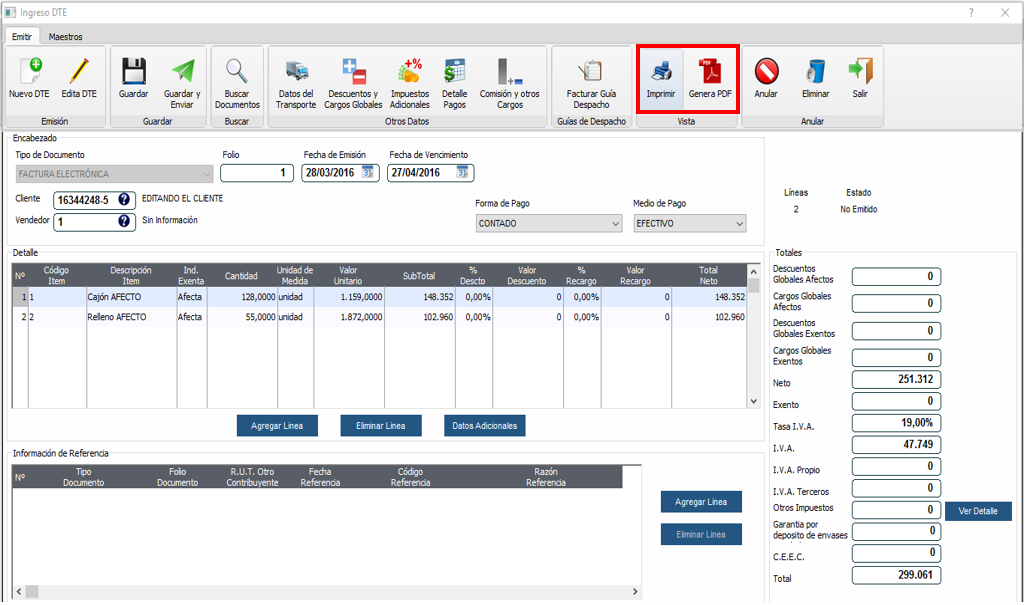CUIDAMOS TU TIEMPO, ASEGURAMOS TU GESTION; JUNTOS CUMPLIMOS.
Diferencia entre revisiones de «ENVIO DE MUESTRAS DE IMPRESION»
De Audisoft
(Página creada con «En esta etapa de la certificación enviaremos los documentos tributarios electrónicos que se generaron en etapas anteriores para fines que el SII pueda revisar la correcta...») |
(→IMPRIMIR DTE EN PDF) |
||
| Línea 9: | Línea 9: | ||
[[Archivo: impresion1.PNG]] | [[Archivo: impresion1.PNG]] | ||
| − | <li>Se abrirá una nueva ventana con los datos de la factura seleccionada, Aquí tenemos dos opciones que nos sirven [[Imprimir]] y [[Generar PDF]]</li> | + | <li>Se abrirá una nueva ventana con los datos de la factura seleccionada, Aquí tenemos dos opciones que nos sirven [[Imprimir]] y [[Generar PDF]] |
| + | <br>[[Archivo: impresion2.PNG]]<br></li> | ||
<li>Una vez generado el primer pdf podemos seguir los mismos pasos para generar todos los PDF que nos solicita el SII.</li> | <li>Una vez generado el primer pdf podemos seguir los mismos pasos para generar todos los PDF que nos solicita el SII.</li> | ||
</ul> | </ul> | ||
Revisión de 13:07 6 abr 2016
En esta etapa de la certificación enviaremos los documentos tributarios electrónicos que se generaron en etapas anteriores para fines que el SII pueda revisar la correcta generación de estos. El servicio espera recibir los DTE en archivo PDF, por lo que primero revisaremos como crear los PDF.
IMPRIMIR DTE EN PDF
Estando en el modulo de ventas buscamos los Documentos que se generaron para el set basico. (Ver imagen)
- Seleccionar la factura electrónica (flecha 1) y Presionar el botón Edita DTE (flecha 2).
- Se abrirá una nueva ventana con los datos de la factura seleccionada, Aquí tenemos dos opciones que nos sirven Imprimir y Generar PDF
- Una vez generado el primer pdf podemos seguir los mismos pasos para generar todos los PDF que nos solicita el SII.